win11时间如何设置到秒 win11时间设置到秒教程
- 更新日期:2024-02-22 10:29:36
- 来源:互联网
win11时间如何设置到秒,需要先下载安装startallback软件,然后打开注册表,找到Advanced文件夹,新建一个DWORD值,命名为ShowSecondsInSystemClock,将数值修改为1,确定保存即可。小伙伴想知道win11的时间怎么设置显示秒,下面小编给大家带来了win11时间设置到秒教程。
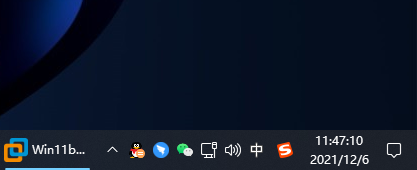
win11时间设置到秒教程
1、无法直接通过修改Win11注册表的方法来解决这个问题,需要搜索下载【startallback】软件
2、安装完成后,点击键盘win+r调出运行,并输入regedit打开注册表
3、打开该路径HKEY_CURRENT_USER\SOFTWARE\Microsoft\Windows\CurrentVersion\Explorer\Advanced
4、新建一个DWORD(32位)值,文件命名为ShowSecondsInSystemClock,双击打开将数值数据改为1,并点击确定,关闭注册表
5、重启电脑或者重新启动Windows资源管理器就可以看到任务栏的时间显示秒了









